Atualizado em July 2025: Pare de receber mensagens de erro que tornam seu sistema mais lento, utilizando nossa ferramenta de otimização. Faça o download agora neste link aqui.
- Faça o download e instale a ferramenta de reparo aqui..
- Deixe o software escanear seu computador.
- A ferramenta irá então reparar seu computador.
Ao longo de um período de tempo, como e quando você instala e desinstala programas no seu computador Windows, você pode encontrar o seu
Cache do Windows Installer
crescendo cada vez mais e mais – e poderia encontrar vários gigabytes também!
Tabela de Conteúdos
Cache do Windows Installer
A pasta Windows Installer é uma pasta oculta do sistema situada em
C:WindowsInstaller
. Para vê-lo você tem que através de Opções de Pasta, desmarque a opção
Ocultar arquivos de sistemas operacionais protegidos
opção.
Se você abrir a pasta, verá muitos arquivos do Installer, e pastas contendo mais arquivos do Installer.
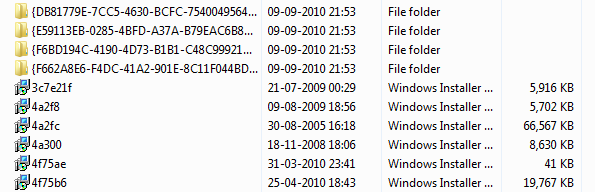
. Se você excluir a pasta específica, ou seu conteúdo, você pode não ser capaz de desinstalar ou reparar ou mesmo atualizar o programa usando o Windows Installer.
Você pode, em algum momento, enfrentar uma situação em que você descubra que sua unidade de sistema está ficando sem espaço, e esta pasta está ocupando muito espaço.
É seguro excluir a pasta do Windows Installer ou seu conteúdo?
Atualizado: julho 2025.
Recomendamos que você tente usar esta nova ferramenta. Ele corrige uma ampla gama de erros do computador, bem como proteger contra coisas como perda de arquivos, malware, falhas de hardware e otimiza o seu PC para o máximo desempenho. Ele corrigiu o nosso PC mais rápido do que fazer isso manualmente:
- Etapa 1: download da ferramenta do reparo & do optimizer do PC (Windows 10, 8, 7, XP, Vista - certificado ouro de Microsoft).
- Etapa 2: Clique em Iniciar Scan para encontrar problemas no registro do Windows que possam estar causando problemas no PC.
- Clique em Reparar tudo para corrigir todos os problemas
Bem se esvaziar a pasta, o seu sistema continuará a funcionar normalmente. Mas como mencionado, se você em algum momento decidir desinstalar/reparar/atualizar um programa, você não será capaz de fazê-lo!
Portanto, você não deve excluir arquivos da pasta Installer; pelo menos não manualmente, pois esta pasta é um cache para arquivos de instalação e patches (arquivos MSP) e removê-los não permitirá que você desinstale, atualize ou repare programas. (Alaska)
Além disso, ele pode até mesmo impedir que você aplique ou remova, atualize ou corrija o software.
No entanto, se for realmente pressionado para criar mais espaço na unidade do sistema, pode tentar cortar e colar o seu conteúdo noutra unidade para segurança.
Esses arquivos são únicos e não podem ser compartilhados entre máquinas.
Alternativamente, você pode tentar limpar a pasta Installer baixando o Windows Installer Cleanup Utility e executando o comando:
msizap.exe g!
Quando você executa este comando, o instalador e os pacotes de patch são enumerados. Os pacotes não referenciados são considerados seguros para serem apagados. A opção g remove, para todos os usuários, qualquer arquivo de dados do Windows Installer em cache que tenha sido órfão.
Msizap.exe é um utilitário de linha de comando que remove todas as informações do Windows Installer para um produto ou todos os produtos instalados em um computador.
No entanto,
os produtos instalados pelo instalador podem não funcionar após a utilização do Msizap, e
may
e
pode mover a máquina para um estado inconsistente
. Como resultado, a Microsoft parou o suporte para o utilitário Windows Installer Clean Up. Consulte esta publicação para solucionar problemas com arquivos em cache do Windows Installer ausentes.
(2)
- O segredo da pasta Winsxs
- Onde está localizada a pasta Temporary Internet Files?
- Quem roubou as minhas bolachas?
- Arquivos Temporários no Windows.
RECOMENDADO: Clique aqui para solucionar erros do Windows e otimizar o desempenho do sistema
Bruno é um entusiasta de Windows desde o dia em que teve seu primeiro PC com Windows 98SE. Ele é um Windows Insider ativo desde o Dia 1 e agora é um Windows Insider MVP. Ele tem testado serviços de pré-lançamento em seu Windows 10 PC, Lumia e dispositivos Android.
